為了省去手動關電腦的麻煩,許多小伙伴都為電腦設置了定時關機任務,但有的時候也會給自己造成不便,因為某種原因,在超過了定時關機的時間范圍還需要用到電腦,而電腦卻自動關機了,這對小伙伴們來說是一個很大的困擾,想取消定時關機任務卻不知道在哪裡進行。今天小編就為大家介紹一下win7系統如何取消定時關機設置吧!
方法/步驟
1、點擊系統【開始】按鈕,選擇【所有程序】依次點擊【附件】→【系統工具】→【任務計劃程序】。
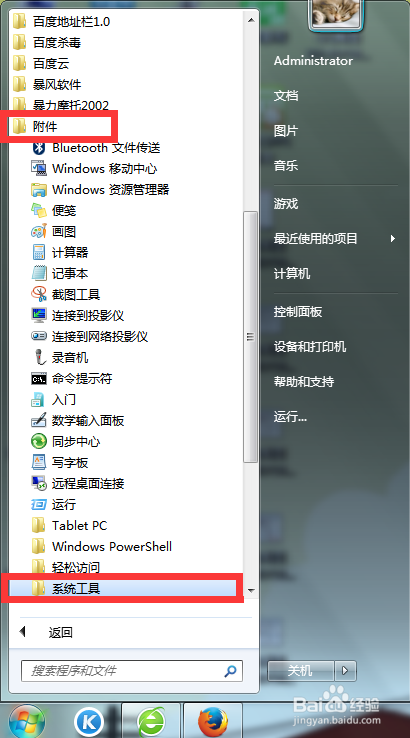
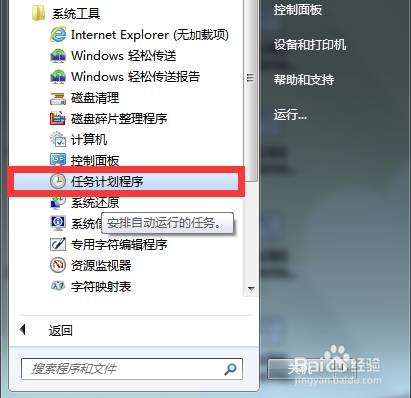
2、也可以在點擊開始按鈕後,在搜索欄輸入【任務計劃程序】,直接打開。
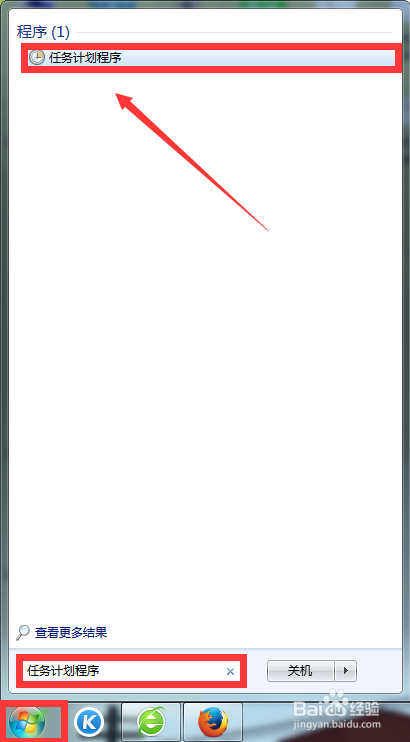
3、在任務計劃程序欄,點擊【任務計劃程序庫】,在這裡我們可以查看到之前設置的定時關機任務。
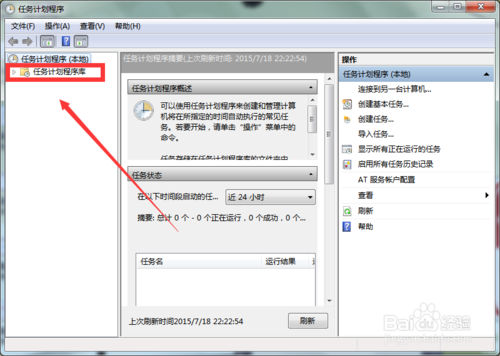
4、如圖,找到之前設置的定時關機任務並點擊,同時在右下角所選項一欄點擊【刪除】。
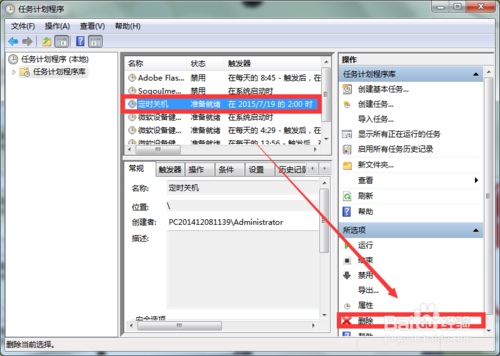
5、在彈出的提示一欄點擊【是】,任務立即被刪除。
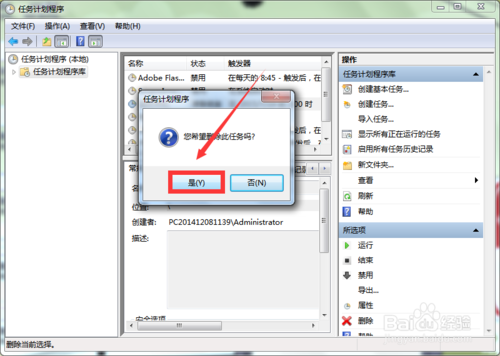
6、如圖,現在的任務程序庫裡,已經找不到之前設置的定時關機任務了,以後再也不用擔心電腦定時關機,影響個人操作啦!
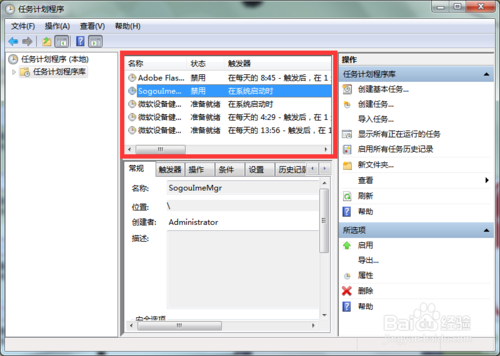
以上就是win7系統的定時關機設置怎麼取消方法介紹,希望能對大家有所幫助!